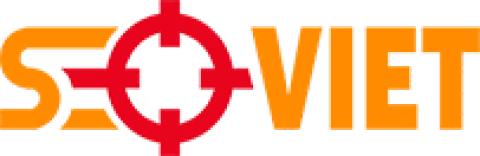SEO và mạng xã hội có mối quan hệ rất mật thiết với nhau. Nhiều ý kiến cho rằng việc kéo traffic từ Facebook hay Social khác sẽ giúp cải thiện thứ hạng SEO từ khoá lên TOP. Vậy không lẽ muốn chia sẻ bài viết qua Facebook thì lại phải copy link rồi lên đó đăng ?. Không phải mất công vậy đâu, SeoViet.vn chia sẻ cho bạn cách thêm nút chia sẻ cho blog, Website Facebook lên mạng xã hội, chứ không chỉ riêng Facebook đâu nhé.
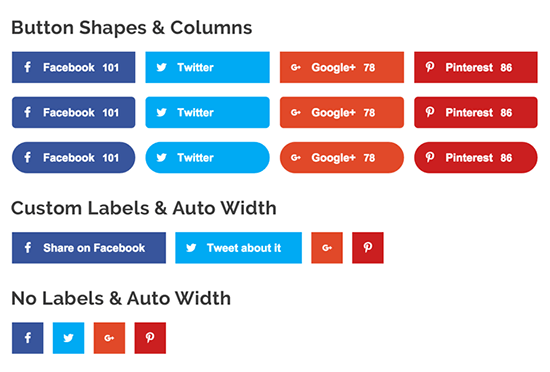
Cách thêm nút chia sẻ cho WordPress
Hiện nay có rất nhiều Plugin WordPress cho phép bạn tạo nút chia sẻ lên mạng xã hội. SeoViet.vn đề xuất cho bạn WordPress Share Buttons Plugin – AddThis, miễn phí và nhiều kiểu dáng cho bạn lựa chọn.
Các loại nút chia sẻ lên mạng xã hội
Nút chia sẻ nổi: Đặt ở bên cạnh trang của bạn, theo dõi trình đọc khi chúng cuộn. Một cách tuyệt vời để quảng bá việc chia sẻ mà không cần phải đối mặt với bạn.
Mở rộng các nút chia sẻ: Hiện đại, rõ ràng và phù hợp nhất cho các trang web có nhiều lưu lượng truy cập trên thiết bị di động. Nút này mở rộng để hiển thị các tùy chọn chia sẻ khi di chuột hoặc nhấp.
Nút chia sẻ nội tuyến: Tích hợp các nút chia sẻ vào nội dung của riêng bạn để có trải nghiệm chia sẻ liền mạch.
Nút chia sẻ hình ảnh: Tích hợp liền mạch chia sẻ vào bố cục của bạn với các nút chia sẻ hình ảnh có thể điều chỉnh. Hoàn hảo cho các trang có nhiều nội dung có thể chia sẻ.
Tùy chỉnh
Được thiết kế cho máy tính để bàn, máy tính bảng và thiết bị di động
Chọn từ hơn 200 kênh truyền thông xã hội để hiển thị
Điều chỉnh màu để phù hợp với thương hiệu của bạn
Hướng dẫn cài đặt Addthis cho Blog, Website WordPress
Đi tới Plugin -> Add New. Nhập vào từ khoá Addthis.

Nhấn Install Now -> Activate để kích hoạt.
Bây giờ bạn click AddThis -> Share Buttons.

Nhấn Add New để thêm mới nút chia sẻ.
Lựa chọn nút chia sẻ dạng Sidebar dọc website hoặc hiển thị trong bài viết.

Cài đặt các thông số cho nút chia sẻ.
Lựa chọn nơi mà bạn muốn nút chia sẻ xuất hiện.

Sau đó kéo lên trên rồi nhấn Publist để xuất bản, kích hoạt nút chia sẻ bài viết.
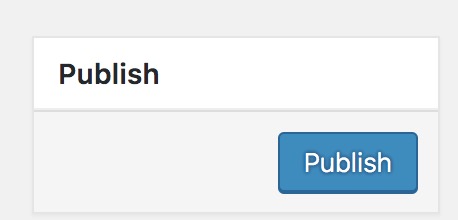
Thành quả sau khi cài nút chia sẻ lên mạng xã hội.

Qua đây thì SeoViet.vn đã hướng dẫn bạn thêm nút chia sẻ bài viết qua facebook, các mạng xã hội khác. Nếu bạn gặp khó khăn hay có lỗi trong quá trình làm thì gửi bình luận bên dưới bài viết này.